combinar correspondencia
1.
Utilizando
el asistente para combinar correspondencia genere una Carta de Presentación
tomando como base el documento actual.
2.
1. ficha: Correspondencia
1. ficha: Correspondencia
2. grupo Iniciar combinación de correspondencia
iniciar combinación de correspondencia
iniciar combinación de correspondencia
3.
Paso a paso por el Asistente para Combinar
Correspondencia
4. 1 carta
2 utilizar documento actual

3 escribir una nueva lista: crear, personalizar columnas, cambiar nombre/eliminar
3.1 aceptar
3.2 escribir la información de los destinatarios en la tabla
3.3 acetar
3.4 escribir el nombre CANDIDATOS
3.5 guardar
3.6 aceptar
3.7 LA OPCIÓN ABRA CAMBIADO A "UTILIZAR UNA LISTA EXISTENTE "




Reemplace las etiquetas de los campos solicitados por los campos combinados
selecciona el dato deseado a cambiar con 3 clic
ficha correspondencia
grupo escribir y insertar campos
en la opción insertar campos combinados
seleccione en mismo dato que se desea cambiar
el dato se cambiara automáticamente
repetir este proceso con los demás datos a cambiar
en los siguientes 2 pasos no se les modificara nada
guardar el documento con las nuevas modificaciones
Muestre
los datos combinados abrir de nuevo el documento ficha correspondencia
grupo Iniciar combinación de correspondencia
2 utilizar documento actual

Genere una
lista de datos nueva con los campos que se indican en la plantilla. Agregue 10
registros a la lista y guárdela con el nombre ‘Candidatos’.
3 escribir una nueva lista: crear, personalizar columnas, cambiar nombre/eliminar
3.1 aceptar
3.2 escribir la información de los destinatarios en la tabla
3.3 acetar
3.4 escribir el nombre CANDIDATOS
3.5 guardar
3.6 aceptar
3.7 LA OPCIÓN ABRA CAMBIADO A "UTILIZAR UNA LISTA EXISTENTE "




Reemplace las etiquetas de los campos solicitados por los campos combinados
selecciona el dato deseado a cambiar con 3 clic
ficha correspondencia
grupo escribir y insertar campos
en la opción insertar campos combinados
seleccione en mismo dato que se desea cambiar
el dato se cambiara automáticamente
repetir este proceso con los demás datos a cambiar
en los siguientes 2 pasos no se les modificara nada
guardar el documento con las nuevas modificaciones
grupo Iniciar combinación de correspondencia
iniciar combinación de correspondencia
3. Paso a paso por el Asistente para Combinar Correspondencia
dirigirse directo al paso 6
editar cartas individuales
cambiar registro > todos
aceptar
aparecerán las cartas por individual
dirigirse directo al paso 6
editar cartas individuales
cambiar registro > todos
aceptar
aparecerán las cartas por individual
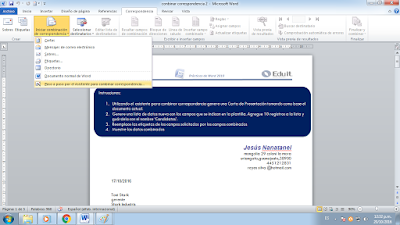











Comentarios
Publicar un comentario